皮皮学,免费搜题
登录

搜题
【简答题】
 项目三 服务器架设 ( 35 分) 说明:使用 VMware Workstation软件安装虚拟机,服务器为Windows Server 2008 64位企业版,客户机为Windows 7 64位旗舰版,虚拟机网络类型使用“主机模式”;凡试题中涉及密码配置如无特殊说明均为“2 018 #com”,引号内为密码字符,不包含引号;对能呈现试题所 要求的 配置参数或效果的画面进行截图,截图粘贴在 word文档中,以“服务器架设+考生姓名.docx”命名保存在宿主机桌面上,并注意及时存盘以免影响评分。 (一)服务器安装(共 4 分) 1. 安装一台名为sq 2008 的服务器虚拟机,虚拟机文件存放路径为 D:\sq 2008 , 将 虚拟机设置 对话框 的 “ 选项 ” 页面截图保存;( 1 分 ) 2 . 虚拟机内存大小为2 048 MB,磁盘一大小为 5 0G , 磁盘二大小为 2 G,磁盘三大小为2G, 将 虚拟机设置 对话框 的 “ 硬件 ” 页面截图保存;( 2 分 ) 3. 虚拟机磁盘一分区C盘4 0 G(系统主分区),D盘5G,E盘5G,均为NTFS格式, 将各分区 “ 属性 ”对话框 截图 保存 。 ( 1 分) (二)服务器基本管理(共 8 分) 1. 配置系统主机名为2 00 8,ip地址为192.168. 3 0.1,子网掩码255.255.255.0,首选DNS服务器地址1 92.168.30.1 ,将 配置对话框 截图保存;( 2分) 2 . 创建本地用户账户jerry,用户不能更改密码,密码永不过期,将 配置对话框 截图保存;( 1分) 3. 为服务器的管理员账户和jerry开启更安全的远程桌面功能, 将 配置对话框 截图保存;( 2分) 4 . 在服务中,找到“Windows Update”,将此服务停止,启动类型设置为禁用, 将 配置对话框 截图保存; ( 1 分) 5 . 为服务器启用网络发现,启用文件共享,关闭密码保护的共享,将 配置 界面截图保存;( 2 分) (三)客户机的安装和基本配置(共 3 分) 1. 安装一台名为sq 7 的客户机虚拟机,虚拟机文件存放路径为 D:\sq7, 将 虚拟机设置 对话框 的 “ 选项 ” 页面截图保存;( 1 分) 2 . 虚拟机内存大小为1024MB,磁盘大小为40G, 将 虚拟机设置 对话框 的 “ 硬件 ” 页面截图保存;( 1 分) 3 . 虚拟机ip地址为192.168. 3 0.2,子网掩码255.255.255.0,首选DNS服务器地址192.168. 3 0.1, 将 配置对话框 截图保存。( 1 分) (四)活动目录配置(共 10 分) 1. 将服务器升级为域控制器,FQDN为2 00 8.sqdc.com,域功能级别设置为Windows Server 2008,将 配置对话框 截图保存;( 域管理员 登录密码可重置 为 “2018 . com ”) ( 4 分) 2. 创建域用户账户jack,用户不能更改密码,密码永不过期,将 配置对话框 截图保存;( 1 分) 3. 创建域用户账户tom,用户下次登录必须更改密码,设置其登录位置为ip地址是1 92.168.0.3 的计算机, 将 配置对话框 截图保存;( 1 分) 4 . 在客户机上使用域用户账户jack登录到域,将 加入域 成功界面截图保存,将 客户机 进入 系统 后 的开始 菜单 截图保存 。( 4 分) (五) FTP服务配置(共1 0 分) 1 . 为服务器安装IIS,删除默认FTP站点,新建FTP站点sqftp,使用本机ip,端口2 1 ,连接数限制为 5 000 ,超时 100 秒,日志采用 Microsoft IIS格式,将站点属性对话框截图保存;( 3 分) 2. FTP站点欢迎信息为“欢迎访问本站点”,退出信息为“GoodBye”, 将 配置对话框 截图保存;( 2 分) 3 . 站点主目录D:\ftproot(内含子文件夹sq 1 , sq 2 和 sq 3 ,需自行建立),可读写,使用 UNIX列表样式,将 配置对话框 截图保存;( 2 分) 4 . 拒绝ip地址为1 92.168.100.100 的主机访问本站点,将 配置对话框 截图保存;( 1 分) 5 . 在客户机上访问本ftp站点(提示,如果使用图形界面访问,先取消浏览器Internet选项高级中的“使用被动FTP”),将访问效果截图保存。( 2 分)
项目三 服务器架设 ( 35 分) 说明:使用 VMware Workstation软件安装虚拟机,服务器为Windows Server 2008 64位企业版,客户机为Windows 7 64位旗舰版,虚拟机网络类型使用“主机模式”;凡试题中涉及密码配置如无特殊说明均为“2 018 #com”,引号内为密码字符,不包含引号;对能呈现试题所 要求的 配置参数或效果的画面进行截图,截图粘贴在 word文档中,以“服务器架设+考生姓名.docx”命名保存在宿主机桌面上,并注意及时存盘以免影响评分。 (一)服务器安装(共 4 分) 1. 安装一台名为sq 2008 的服务器虚拟机,虚拟机文件存放路径为 D:\sq 2008 , 将 虚拟机设置 对话框 的 “ 选项 ” 页面截图保存;( 1 分 ) 2 . 虚拟机内存大小为2 048 MB,磁盘一大小为 5 0G , 磁盘二大小为 2 G,磁盘三大小为2G, 将 虚拟机设置 对话框 的 “ 硬件 ” 页面截图保存;( 2 分 ) 3. 虚拟机磁盘一分区C盘4 0 G(系统主分区),D盘5G,E盘5G,均为NTFS格式, 将各分区 “ 属性 ”对话框 截图 保存 。 ( 1 分) (二)服务器基本管理(共 8 分) 1. 配置系统主机名为2 00 8,ip地址为192.168. 3 0.1,子网掩码255.255.255.0,首选DNS服务器地址1 92.168.30.1 ,将 配置对话框 截图保存;( 2分) 2 . 创建本地用户账户jerry,用户不能更改密码,密码永不过期,将 配置对话框 截图保存;( 1分) 3. 为服务器的管理员账户和jerry开启更安全的远程桌面功能, 将 配置对话框 截图保存;( 2分) 4 . 在服务中,找到“Windows Update”,将此服务停止,启动类型设置为禁用, 将 配置对话框 截图保存; ( 1 分) 5 . 为服务器启用网络发现,启用文件共享,关闭密码保护的共享,将 配置 界面截图保存;( 2 分) (三)客户机的安装和基本配置(共 3 分) 1. 安装一台名为sq 7 的客户机虚拟机,虚拟机文件存放路径为 D:\sq7, 将 虚拟机设置 对话框 的 “ 选项 ” 页面截图保存;( 1 分) 2 . 虚拟机内存大小为1024MB,磁盘大小为40G, 将 虚拟机设置 对话框 的 “ 硬件 ” 页面截图保存;( 1 分) 3 . 虚拟机ip地址为192.168. 3 0.2,子网掩码255.255.255.0,首选DNS服务器地址192.168. 3 0.1, 将 配置对话框 截图保存。( 1 分) (四)活动目录配置(共 10 分) 1. 将服务器升级为域控制器,FQDN为2 00 8.sqdc.com,域功能级别设置为Windows Server 2008,将 配置对话框 截图保存;( 域管理员 登录密码可重置 为 “2018 . com ”) ( 4 分) 2. 创建域用户账户jack,用户不能更改密码,密码永不过期,将 配置对话框 截图保存;( 1 分) 3. 创建域用户账户tom,用户下次登录必须更改密码,设置其登录位置为ip地址是1 92.168.0.3 的计算机, 将 配置对话框 截图保存;( 1 分) 4 . 在客户机上使用域用户账户jack登录到域,将 加入域 成功界面截图保存,将 客户机 进入 系统 后 的开始 菜单 截图保存 。( 4 分) (五) FTP服务配置(共1 0 分) 1 . 为服务器安装IIS,删除默认FTP站点,新建FTP站点sqftp,使用本机ip,端口2 1 ,连接数限制为 5 000 ,超时 100 秒,日志采用 Microsoft IIS格式,将站点属性对话框截图保存;( 3 分) 2. FTP站点欢迎信息为“欢迎访问本站点”,退出信息为“GoodBye”, 将 配置对话框 截图保存;( 2 分) 3 . 站点主目录D:\ftproot(内含子文件夹sq 1 , sq 2 和 sq 3 ,需自行建立),可读写,使用 UNIX列表样式,将 配置对话框 截图保存;( 2 分) 4 . 拒绝ip地址为1 92.168.100.100 的主机访问本站点,将 配置对话框 截图保存;( 1 分) 5 . 在客户机上访问本ftp站点(提示,如果使用图形界面访问,先取消浏览器Internet选项高级中的“使用被动FTP”),将访问效果截图保存。( 2 分)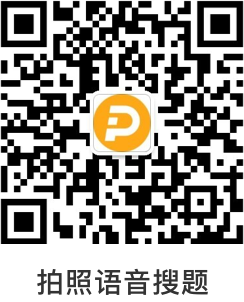
 分享
分享
 反馈
反馈参考答案:

举一反三
【单选题】Which of the sentences below best expresses the essential information in the highlighted sentence in the passage(Paragraph 2)? Incorrect choices change the meaning in important ways or leave out essen...
A.
Stability, a feature of the biological clock's period, depends on changeable factors such as temperature.
B.
A major feature of the biological clock is that its period does not change despite significant changes in the environment.
C.
A factor such as temperature is an important feature in the establishment of the biological clock's period.
D.
Biological activity is not strongly affected by changes in temperature.
【单选题】Which of the following ways of product promotion is NOT mentioned in the text?
A.
a. Contacting possible customers by telephone.
B.
b. Advertising it on billboards.
C.
c. Using direct marketing mailshots.
D.
d. Advertising it on radio.
【单选题】某乳母,能量摄入量为2800kcal、蛋白质90g、维生素B10.8mg、维生素 B21.7mg、尼克酸18mg,该膳食可能会引起新生儿
A.
佝偻病
B.
克汀病
C.
低体重
D.
脚气病
E.
癞皮病
【简答题】Conversation is the most ___1___ ( 社交 ) of all human activities. And it is an activity only of humans. However ___2____( 复杂 ) the ways in which animals communicate with each other, they do not ___3___...
【简答题】某乳母,能量摄入量为2800kcal、蛋白质90g、维生素B10.8mg、维生素B21.7mg、尼克酸l8mg,该膳食可能会引起新生儿( )。
【单选题】某乳母,能量摄入量为2800kcal、蛋白质90g.维生素Bi0. 8mg.维生素B21. 7mg.尼克酸18mg,该膳食可能会引起新生儿
A.
佝偻病
B.
克汀病
C.
低体重
D.
脚气病
E.
癞皮病
【单选题】某乳母,能量摄入量为2800kcal、蛋白质90g、维生素B0.8mg、维生素B1.7mg、尼克酸18mg,该膳食可能会引起新生儿()
A.
佝偻病
B.
克汀病
C.
低体重
D.
脚气病
E.
癞皮病
【单选题】某乳母,每日能量摄入量为2800kcal、蛋白质90g,维生素B10.8mg、维生素 B21.7mg、烟酸18mg,该膳食可能会引起婴儿
A.
佝偻病
B.
克汀病
C.
眼干燥症
D.
脚气病
E.
癞皮病
相关题目:
参考解析:

知识点:

题目纠错 0
发布

 复制链接
复制链接 新浪微博
新浪微博 分享QQ
分享QQ 微信扫一扫
微信扫一扫